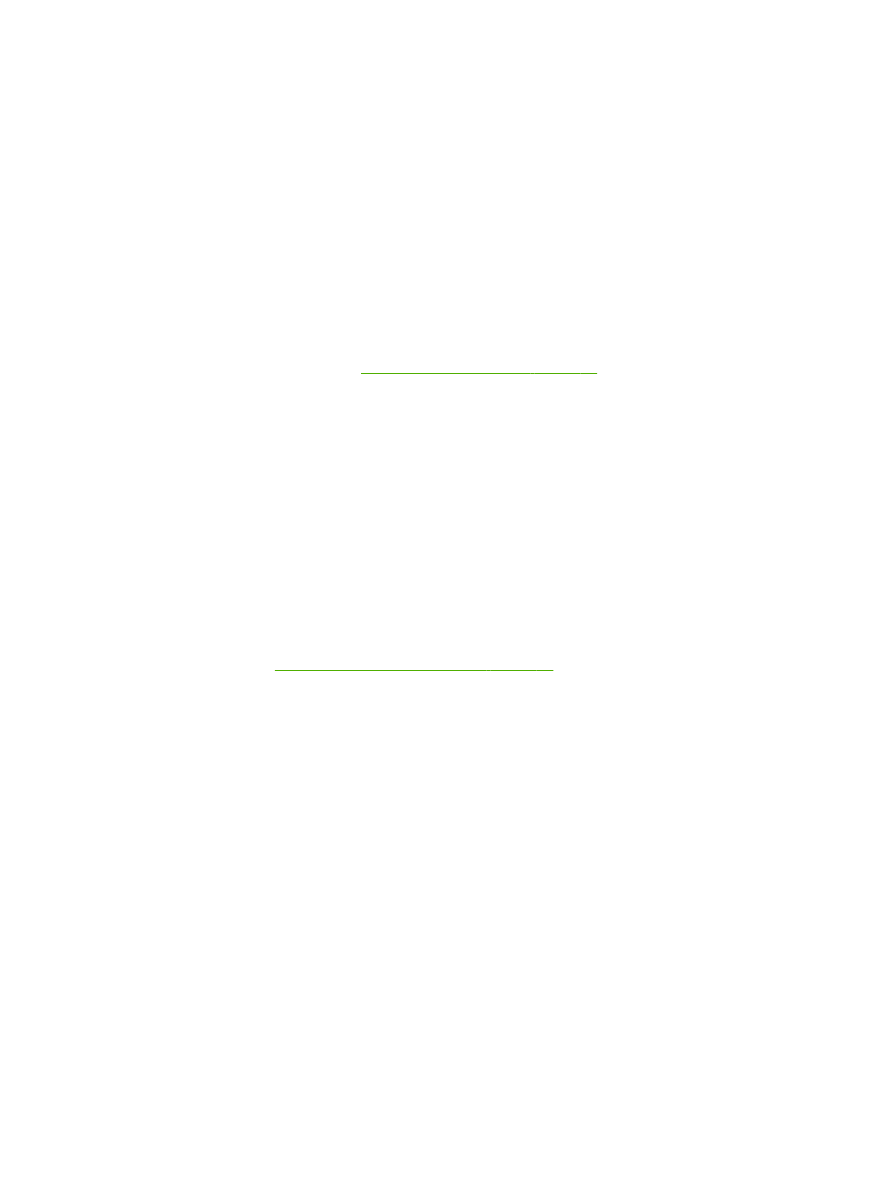
Verkko-ongelmien ratkaiseminen
Varmista, että tulostimen ja verkon välinen yhteys toimii noudattamalla seuraavia ohjeita. Tulosta
ensin asetussivu. Katso kohtaa
Tietosivujen tulostaminen sivulla 72
.
1.
Onko työaseman tai tiedostopalvelimen ja laitteen välillä fyysisiä yhteysongelmia?
Tarkista verkkokaapelit, kytkennät ja reitittimen asetukset. Tarkista, että verkkokaapelien pituus
täyttää verkon vaatimukset.
2.
Onko verkkokaapelit kytketty oikein?
Tarkista, että tulostin on liitetty verkkoon oikean portin kautta ja asianmukaisella kaapelilla.
Tarkista, että jokainen kaapeli on napakasti kiinni ja liitetty oikeisiin liitäntöihin. Jos ongelma ei
poistu, kokeile toista kaapelia tai vaihda keskittimen tai vastaanottimen porttia. Sekä keltaisen
liikennettä ilmaisevan että vihreän linkin tilaa ilmaisevan merkkivalon pitäisi palaa laitteen
takaosassa olevan portin vieressä.
3.
Ovatko yhteyden nopeuden ja kaksisuuntaisuuden asetukset oikeat?
Hewlett-Packard suosittelee tämän asetuksen jättämistä automaattiseen tilaan (oletusasetus).
Katso kohtaa
Yhteysnopeuden määrittäminen sivulla 45
.
4.
Vastaako laite ping-kutsuun?
Lähetä laitteelle ping-kutsu tietokoneesta komentorivi-ikkunan avulla. Esimerkiksi:
ping 192.168.45.39
Varmista, että ping-ohjelma näyttää edestakaisen tiedonsiirron ajan.
Jos laite vastaa ping-kutsuun, tarkista, että laitteen IP-osoite on asetettu oikein tietokoneessa.
Jos se on oikein, poista laite ja lisää se sitten uudelleen.
Jos laite ei vastaa ping-kutsuun, tarkista, että verkkokeskittimiin on kytketty virta. Tarkista myös,
että verkkoasetukset, laite ja tietokone on määritetty samaan verkkoon.
5.
Onko verkkoon lisätty sovellusohjelmia?
Varmista, että ne ovat yhteensopivia ja että ne on asennettu asianmukaisesti oikeiden
tulostinohjainten kanssa.
6.
Pystyvätkö muut käyttäjät tulostamaan?
Ongelma voi olla työasemakohtainen. Tarkista työaseman verkko-ohjaimet, tulostinohjaimet ja
uudelleenohjaus (sieppaus Novell NetWaressa).
FIWW
Yhteysongelmien ratkaiseminen 127
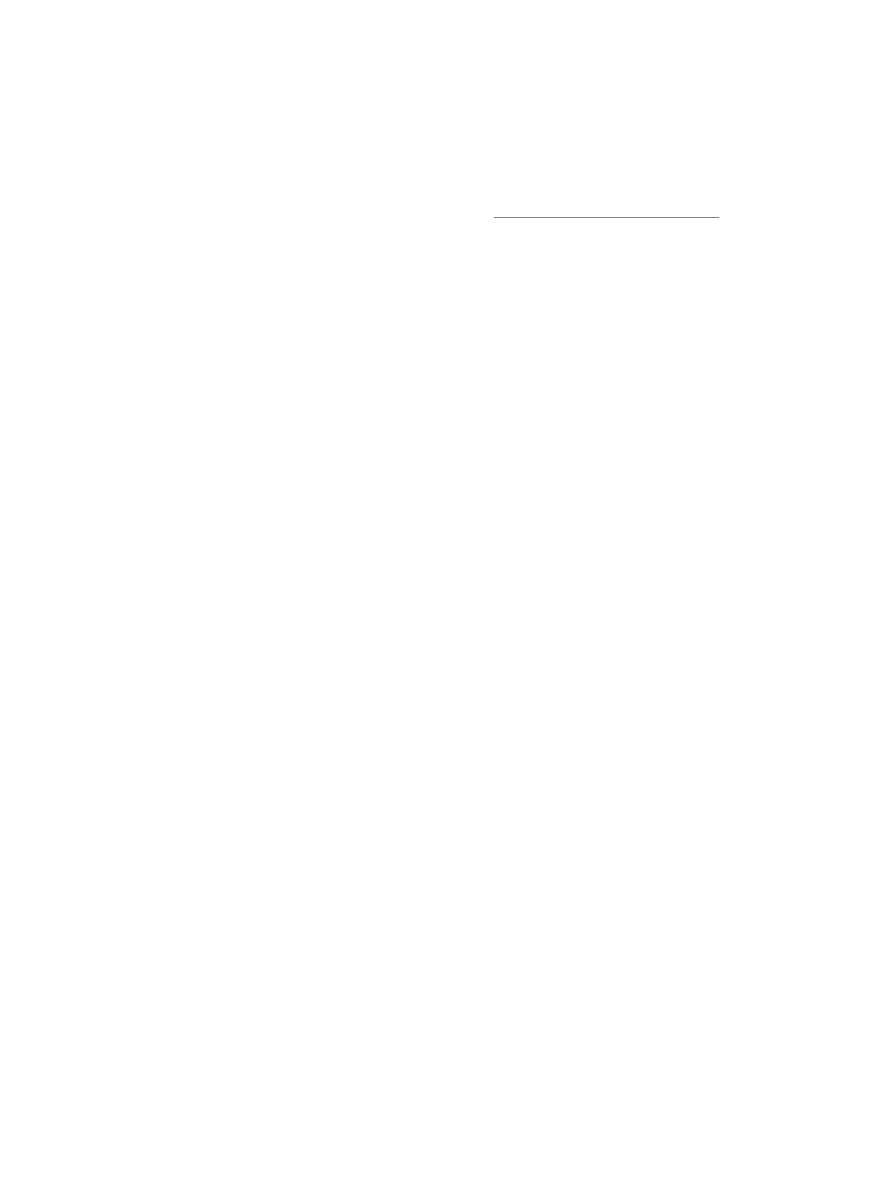
7.
Jos muut käyttäjät pystyvät tulostamaan, käyttävätkö he samaa verkkokäyttöjärjestelmää?
Tarkista järjestelmäsi verkkokäyttöjärjestelmän asetukset.
8.
Onko protokolla otettu käyttöön?
Tarkista protokollan tila Asetukset-sivulta. Voit myös tarkistaa muiden protokollien tilan
sulautetun Web-palvelimen avulla. Katso kohtaa
Sulautettu Web-palvelin sivulla 78
.
9.
Näkyykö laite HP Web Jetadmin -ohjelmassa tai muussa hallintaohjelmassa?
●
Tarkista verkon asetukset Verkkoasetussivulta.
●
Tarkista laitteen verkkoasetukset ohjauspaneelista (jos laitteessa on ohjauspaneeli).
128 Luku 10 Ongelmanratkaisu
FIWW